

发布时间:2019-09-12 16: 53: 39
昵名
我们平时在使用Camtasia编辑视频时要养成一些好的习惯。这些好习惯的目的是为了帮助我们在以后的操作中更正确地对视频进行编辑。而今天我们要讲解的内容就是从声音效果方面来帮助大家使用Camtasia时养成一个良好的视频编辑习惯。
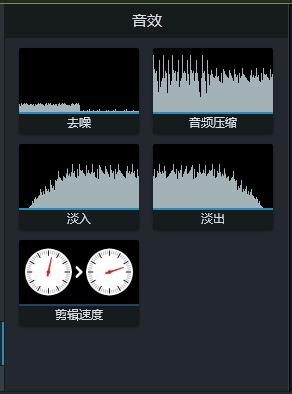
本文讲解内容主要是对视频音效的处理。我们在以后的视频编辑中,将音视频素材拖入框中后,并且在开始编辑之前,要记得优先对素材的声音进行处理。这是我们要养成的一个重要习惯。下面我用一段音频文件为例为大家演示Camtasia中的声音效果。
一、去噪
如图在Camtasia时间轴的轨道二上有一段语音,我们先将它复制并在第一段的后面粘贴。此时轨道二上有两段语音。然后我们将音效中的去噪效果拖入到第一段语音当中,为第一段语音去除刺耳的噪音。如果我们放大时间轴轨道,就可以看到音频发生了一些微妙的变化。
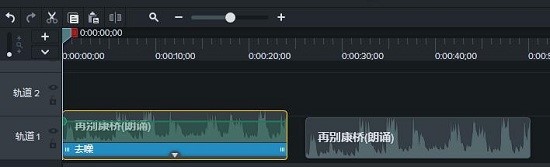
我们对第一段语音添加了去噪效果并与第二段语音进行播放比较,会发现第一段语音的声音会更加清晰明亮,而第二段语音中会有一些小小的噪音。
通过音频压缩,我们可以将时间轴上的音频在不损失数据或其损失可忽略不计的情况下将音频降低码率。在下图中可以看见我为音频设置的压缩效果,我们可以看见音频有明显的变化,但它的声音听起来没有变化。
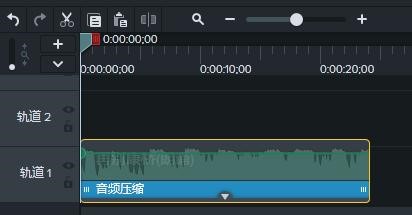
淡入淡出虽然是两个效果,但其类型和原理类似,这里我们就将它们放在一起举例。
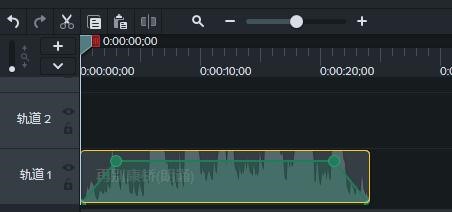
我们将淡入淡出效果分别拖入时间轴轨道一上的朗诵音频,然后音频的开头和结尾就会出现一个斜线,这就表示添加成功,并且音量会随着这条音量线的高低变化。
我们还可以调整音量线上的音频点来调整它的局部变化幅度,或者在音量线上右击添加音频点,为音频设置更多的转折点。
展开阅读全文
︾